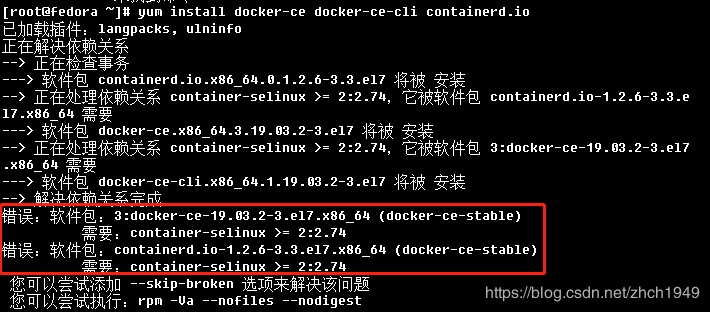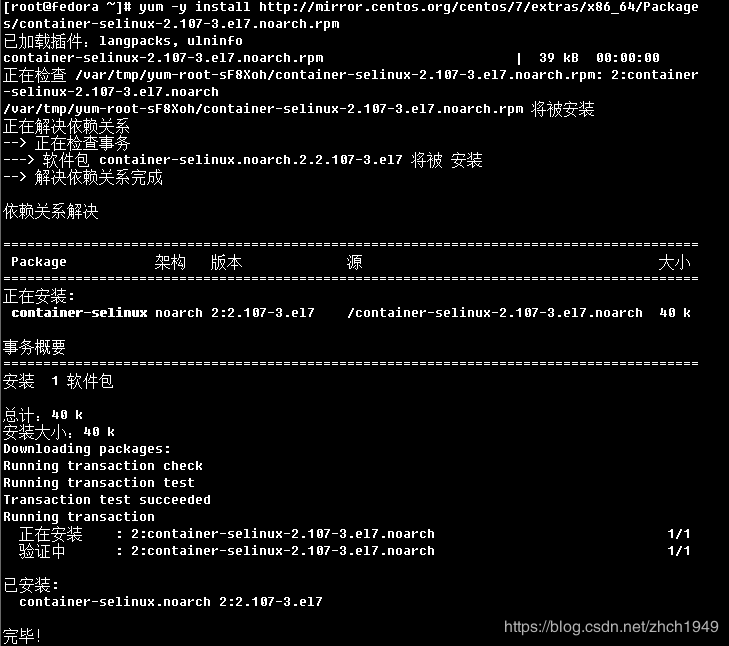Docker安装记录
结合尚硅谷的陈阳老师讲解(第34讲)逐步安装
1、官方文档
https://docs.docker.com/install/linux/docker-ce/centos/#install-using-the-repository
2、确定Linux(CentOS7及以上版本)
cat /etc/redhat-release
3、yum -y install gcc
4、yum -y install gcc-c++
5、yum remove docker \
docker-client \
docker-client-latest \
docker-common \
docker-latest \
docker-latest-logrotate \
docker-logrotate \
docker-engine
6、设置Stable仓库镜像
yum-config-manager --add-repo https://mirrors.aliyun.com/docker-ce/linux/centos/docker-ce.repo
7、更新yum软件包索引
yum makecache fast
8、安装Docker CE
yum -y install docker-ce
安装时遇到的问题:
错误:软件包:docker-ce-19.03.2-3.el7.x86_64 (docker-ce-stable)
需要:container-selinux >= 2:2.74
错误:软件包:containerd.io-1.2.6-3.3.el7.x86_64 (docker-ce-stable)
需要:container-selinux >= 2:2.74
错误如下图:
在网上找,感谢:https://www.cnblogs.com/yidiandhappy/p/10694388.html,参考其中处理方法,进入:http://mirror.centos.org/centos/7/extras/x86_64/Packages/,查找到container-selinux-2,发现如下图所示rpm:
于是把语句改为:yum -y install http://mirror.centos.org/centos/7/extras/x86_64/Packages/container-selinux-2.107-3.el7.noarch.rpm
(注:在安装过程,网络可能不稳定,我一般是Ctr+C,再重新安装)
之后,再执行安装Docker语句:yum install -y docker-ce docker-ce-cli containerd.io
经过几分钟,安装成功!docker version ,显示出版本号了!但是最后个问句是什么意思呢,继续......
安装Docker时,到最后一步了,遇到了:获取 GPG 密钥失败:[Errno 14] curl#7 - "Failed connect to mirrors.aliyun.com:443; 操作现在正在进行"
反复查,都是163上获取密钥的解决方案,于是不管它,直接重新安装,结果还成功了!不知何故
启动Docker
systemctl start docker
之后再docker version,则不会出现上图所示的提问了。原来是服务没有起动
查看进程:ps -ef|grep docker,能看到Docker的进程
镜像加速配置
我用的阿里的https://cr.console.aliyun.com/cn-hangzhou/instances/mirrors
mkdir -p /etc/docker
vim /etc/docker/daemon.jsion
我的是:
{ "registry-mirrors": ["https://m47cqu34.mirror.aliyuncs.com"] }
systemctl daemon-reload
systemctl restart docker
ps -ef|grep docker|grep -v grep 我的结果和老师的结果不一样,但是可以docker run hello-world了
就算成功了吧!
——————————————————————————————————————————————————
第一次安装时,已然安装成功,但改到阿里镜像后,Docker启动不了
[root@fedora ~]# systemctl restart docker.service
Job for docker.service failed because the control process exited with error code. See "systemctl status docker.service" and "journalctl -xe" for details.
改配置文件/etc/docker/daemon.json,为阿里镜像,亦或是docker-cn.com均不行
重装Docker也不行
重新安装Linux,再重新来过,你笨不笨?Yse,I`m
——————————————————————————————————————————————————